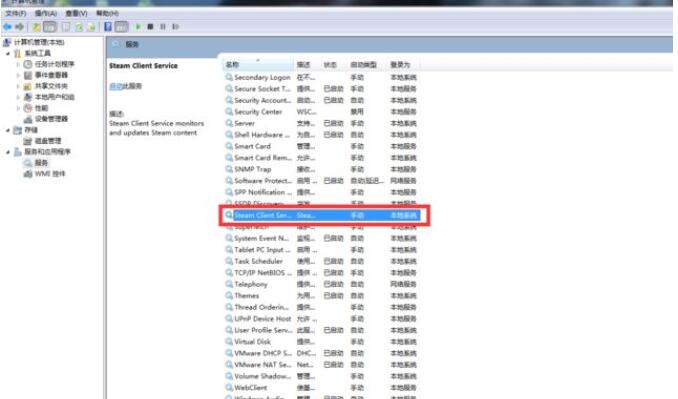win7电脑提示vac无法验证您的游戏会话怎么办?有用户在自己的电脑上玩游戏的时候突然在桌面上出现了错误提示,显示vac无法验证您的游戏会话。那么出现这个错误提示之后我们怎么去解决呢?一起来看看详细的解决方法分享吧。
解决方法:
1、首先新建打开电脑,在桌面上右击点击新建,在出现的第二列表中找到文本文档并单击。
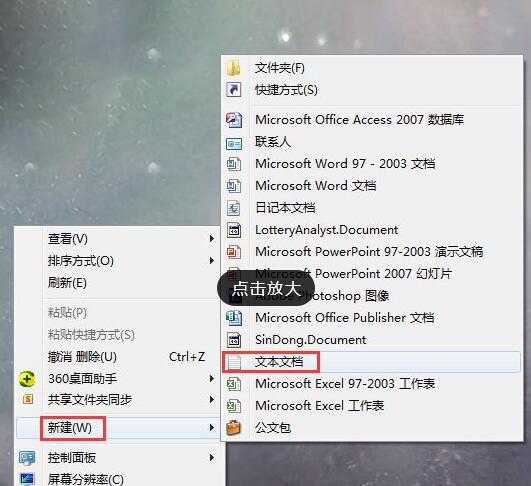
2、新建文档后再文档中输入以下内容并进行保存。
@echo of
color a
title VAC修复工具
sc config Netman start= AUTO
sc start Netman
sc config rasman start= AUTO
sc start rasman
sc config tapisrv start= AUTO
sc start tapisrv
sc config mpssvc start= AUTO
sc start mpssvc
netsh advfirewall set allprofiles state on
bcdedit.exe /set {current} nx alwayson
cls
echo.
echo 请输入你的Steam文件夹所在位置,然后按回车
echo (例: d:\program Files\steam 格式一定要正确,若出错请重启本软件!)
echo.
set /p steampath=
cd /d %steampath%\bin
echo.
echo == 请等待 ==
echo.
steamservice.exe /install
echo.
steamservice.exe /repair
echo.
echo.
echo ==完成 ==
echo.
pause
3、保存完成后,回到桌面将文件扩展名修改为bat,双击运行文件。
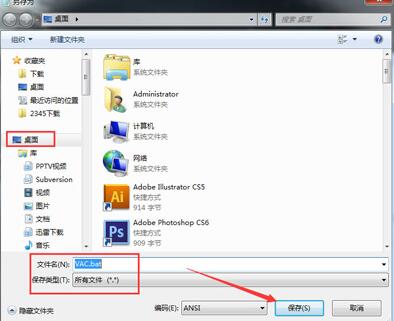
4、之后会弹出命令提示符窗口,根据提示输入steam文件夹的路径然后回车继续修复,当我们修复完成后会提示修复成功。

5、操作完成后,打开开始菜单,点击运行,然后输入services.msc按下回车进入服务窗口,找到Steam Client Service服务并启动,可以在其属性中把启动类型设置为自动。